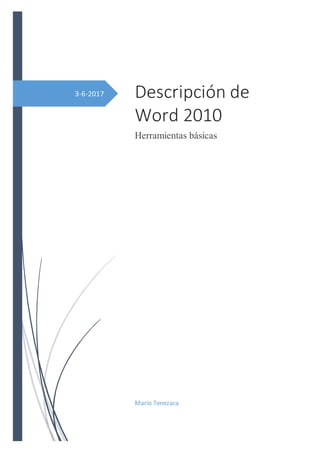
Herramientas básicas de word
- 1. 3-6-2017 Descripción de Word 2010 Herramientas básicas Mario Tenezaca
- 2. I Contenido 1 manejo de word ......................................................................................................... 1 1.1 Descripción de Word ......................................................................................... 1 1.2 Arranque de Word.............................................................................................. 1 1.3 Exploración del programa.................................................................................. 1 1.3.1 Barra de titulos............................................................................................ 1 1.3.2 Barra de menús ........................................................................................... 1 1.3.3 Reglas y barras de desplazamiento ............................................................. 2 1.3.4 Barra de estado vista y zoom. ..................................................................... 2 1.3.5 Guardar un archivo ..................................................................................... 2 1.3.6 Introducir Texto .......................................................................................... 3 1.4 Barra de menús................................................................................................... 3 1.4.1 Pestaña Archivo .......................................................................................... 4 1.4.2 Pestaña inicio .............................................................................................. 4 1.4.3 Pestaña Insertar........................................................................................... 7 1.4.4 Pestaña diseño de página .......................................................................... 10 1.4.5 Pestaña referencias.................................................................................... 13 1.4.6 Pestaña correspondencia........................................................................... 15 1.4.7 Pestaña Revisar......................................................................................... 16 1.4.8 Pestaña vista.............................................................................................. 19 2 Comando de Acceso rápido .................................................................................... 21
- 3. 1 1 MANEJO DE WORD 1.1 DESCRIPCIÓN DE WORD Este es un procesador de palabras que nos permite editar los textos de acuerdo a nuestra conveniencia, la interfaz de software-usuario nos permite usarlo de una forma fácil. 1.2 ARRANQUE DE WORD Podemos dirigirnos al botón inicio donde se despliega una ventana en al cual por lo general se encuentra el Word y las diferentes herramientas de office, en caso de no ser así podemos dirigirnos hasta la ventana de búsqueda de archivos y programas y escribimos Word y aparece como nuestra primera opción finalmente damos clic y empezará a correr el programa 1.3 EXPLORACIÓN DEL PROGRAMA 1.3.1 Barra de titulos En este espacio en el centro podemos observar el nombre del documento en el que trabajamos si a un no le damos un nombre por defecto aparece como documento 1. A lado izquierdo podemos observar la barra de herramientas de acceso rápido de las que se destacan guardar y retroceder; son comandos rápidos para facilitar el uso de los mismos. 1.3.2 Barra de menús Asia abajo en seguida encontraremos la barra de menús la que nos permite editar y darle un formato personalizado a nuestro documento. Dentro de esta barra se encuentra la bandeja de opciones de cada pestaña como por ejemplo la bandeja de opciones de inicio
- 4. 2 1.3.3 Reglas y barras de desplazamiento Las reglas nos permiten observar el tamaño de los margenes de nuertros textos, mientras que las barra de dezp´lazamiento nos ayudan a movernos por las digerentes paginas de nuesto documento. 1.3.4 Barra de estado vista y zoom. En la esquina derecha inferio tenemos la barra de estado que nos muestra el número de paginas que tiene el documento y el numero de palabras del mismo; a lado tenemos el tipo de vista para leer el documero piede estar en modo disño, lectura o pagina web; finalente tendremos al zoom que nos permite acercar o alejar el documento. 1.3.5 Guardar un archivo Para poder guardar un documento nos dirigimos a la pestaña archivo de la que despliega el siguiente menú. Regla horizontal Regla vertical Barra de desplazamiento vertical
- 5. 3 Con clic en el botón que dice “Guardar como” se nos abre la ventana guardar como que nos permite elegir la carpeta o el lugar en el que nosotros queremos que el documento se guarde, así como también el nombre el mismo. y finalmente damos en guardar. Para abrir un documento basta en buscar donde lo guardamos o a su vez abrir Word y luego vamos a Archivo seleccionamos Abrir y podemos buscarlo por el nombre del documento. 1.3.6 Introducir Texto Para introducir un texto basta con dar un clic en el área de la hoja digital (área Blanca) de la ventana; usando el teclado alfa numérico podemos empezar a escribir nuestras palabras. 1.4 BARRA DE MENÚS Esta sección de la ventana de Word nos permite modificar o editar el texto que escribimos a nuestro antojo, aparte de permitirnos añadir ciertas características que nuestro documento requiere dándole una forma estructurada y personalizada. Esta parte del programa está dividida en 8 partes: Archivo. Inicio. Diseño de páginas. Referencias. Correspondencia. Revista. Vista.
- 6. 4 1.4.1 Pestaña Archivo Guardar: permite guardar el documento de forma rapida en la carpeta documentos(por defectoa). Guardar como: permite guardar los documentos escogiendo la carpeta y el nombre del archivo. Abrir: ayuda a buscar los archivos deseados de forma facil. Cerrar: deja que el documento se cierre guardadno asta la ultima edicion relizada. Información: nos detalla el uso del archivo. Reciente: no deja abrir de inmediato el ultimoa rchivo editado. Nuevo: nos deja crear un nuevo documento en blanco. Imprimir: nos brinda una vista de como se vera el documento impreso. Guardar y enviar: permite guardar el archivo en nuestro equipo y enviarlo por correo. Ayuda: nos brinda soporte tecnico. Opciones nos deja editar la forma en la que se abre el documento. Salir: nos deja salir del programa. 1.4.2 Pestaña inicio Esta pestaña se divide en 5 areas de trabajo: Portapapeles. Fuente. Párrafo. Estilos. Edición. 1.4.2.1 Portapapeles
- 7. 5 Nos trae las opciones de: Pegar: cualquier archivo que ayamos seleccionado y copiado podemos pegarlo en el documento usando esta opcion, dentro de este se encuentran cambiar fomato que nos permite modificar a unuestro gusto y mantener formato que mantiene al copiado tal y como este el original. Cortar: si seleccionamos un archivo y usamos esta opcion ara que se guarde en el portapapeles y se ellimine de la vista del archivo, si nos uvicamos en otra parte del documento y damos pegar aparecera la parte que cortamos. Copiar: si seleccionamos una parte del texto o imagen usando esta erramienta la copiaremos sin retirarla del luegar en donde esta para posteriormente pegarla en otro lugar del texto. Copiar formato: permite copiar el formato de un texto y darcelo a otro pedazo de texto. 1.4.2.2 Fuente En la sección de fuente se nos permite editar el formato de nuestras palabras. Fuente: nos permite elegir la fuente del texto (calibri (cuerpo)) Tamaño: nos da el tamaño de letra que estamos usando y los podemos modificar (11). Negrita: nos deja hacer más notorio el color negro en las palabras (N) Cursiva: pone una inclinación al texto (K) Subrayado: permite darles un subrayado a las palabras modificando el color y grosor de las rayas ( S ) Tachado pone una line sobre el texto ( abc ). Subíndice: permite escribir letras muy pequeñas debajo de la línea de escritura (x2) Superíndice: permite poner texto sobre la línea de escritura (x2 ) Borrar formato: quita el formato de un texto y lo remplaza por un que viene por defecto. Efectos de Texto y tipografía: permite darles estilo y color a las letras ( ). Color de resaltado de texto: resalta palabras con colores de fondo. Color de fuente: permite cambiar el color de las letras ( A ). Cambiar mayúsculas y minúsculas: permite cambiar letras de mayúsculas a minúsculas y viceversa (Aa). Aumenta tamaño de fuente: mientras se le da clic aumenta el tamaño de la fuente (A) Disminuye tamaño de fuente: mientras se le da clic disminuye el tamaño de la fuente (A)
- 8. 6 1.4.2.3 Párrafo Permite modicar las caracteristicas de cada párrafo del texto. Viñetas: crea lista con viñetas o símbolos. Numeración: crea una lista numerada. Lista multinivel: Crea listas con multiniveles organizados Aumentar sangría: a medida que se da clic aumenta. Disminuir sangría: a medida que se da clic disminuye. Alinear a la Izquierda: pone a todo el texto al lado Izquierdo Centrar: poner a todo el texto centrado. Alinear a la Derecha. Pone todo el texto al lado derecho. Justifica: pone a todo el texto en un cuadro justo alineado con el margen. Sombreado: pone un color de fondo en las palabras. Bordes: permite agregar o quitar bordes aun sección. Ordenar: organiza alfabéticamente y numéricamente de acuerdo a nuestra necesidad. Espacio entre líneas: permite dejar espacio entre cada línea de texto. Párrafo: muestra partes del párrafo es usada principalmente en diseño avanzado 1.4.2.4 Estilos Permite darle un formato definido a las palabras del texto.
- 9. 7 Estilos Rápidos: nos ayuda a escoger estilos creados por defecto. Cambiar estilos: deja escoger un estilo o crear uno propio con color tamaño y caracteristicas unicas. 1.4.2.5 Edicion Ayuda a controlar errores de redaccion. Buscar: Busca texto o palabras especificas en el texto. Remplazar: cambia palabras repetidas. Seleccionar: permite seleccionar textos u otros objetos del documento. 1.4.3 Pestaña Insertar Permite poner objetos con el texto. Se divide en 6 secciones: Páginas. Tablas Ilustraciones Vínculos Encabezado y pie de página Texto Símbolos 1.4.3.1 Sección Paginas:
- 10. 8 Portada: introduce una portada para dar una buena impresión del documento Página en blanco: pone una página en blanco en cualquier lugar del texto. Salto de página: permite terminar aquí la página actual y empezar otra. 1.4.3.2 Seccion Tablas Esta seccion permite poner tablas que nos ayudan a organizar la iformacion Dentro de esta seccion esta: Cuadricula: para dibujar tablas. Insertar tablas: que nos permite poner un numero determinado de filas y columnas. Dibujar tabla: deja al usuarido dibujar una tabla acorde a su necesidad. Hoja de cálculo Excel: permite insertar una tabla creada en exel. Tablas rápidas: que proporciona al usuario diseños de tablas ya creadas. 1.4.3.3 Seccion Ilustraciones Esta sección permite insertar gráficos formas u objetos que deseemos incluir en el archivo. Está compuesto de: Imagen: permite insertar una imagen o imágenes que estén el en equipo. Imágenes prediseñadas: son el conjunto de imágenes que Word proporciona. Formas: permite insertar formas prediseñadas como círculos, cuadros y flechas. SamarArt: inserta un elemento grafico para comunicar la información gráficamente (mapas metales).
- 11. 9 Gráficos: ayuda a detectar patrones de los datos al agregar un gráfico de barras. 1.4.3.4 Sección de encabezado y pie de página Permite editar el encabezado y pie de página de un archivo, en se encuentran: Encabezado: se repite en cada una de las páginas del archivo. Pie de página: se repite en la parte inferior de las páginas. Numero de página: permite contabilizar cada una de las pagina. 1.4.3.5 Sección Texto Esta área permite personalizar el texto de una página de forma que se vea según nuestro gusto. Dentro de esta sección esta: Cuadro de texto:tiene como objetivo darle al texto una personalización llamativa y Word nos da varias plantillas ya diseñadas. Explorar elementos rápidos: inserta textos con formato previo en cualquier parte del documento. WordArt: permite darle un toque artístico a todo el documento. Letra capital: pone una letra mayúscula al inicio de un párrafo. Línea de Firma: pone al final de un documento una line prediseñada para estampar una firma. Fecha y Hora: agrega una fecha y hora de forma inmediata en cualquier parte del documento. Objeto: inserta un objeto incrustado o texto como por ejemplo otro documento de Word o un gráfico de Excel.
- 12. 10 1.4.3.6 Sección símbolos Esta sección permite insertar ecuaciones o símbolos alfanuméricos de forma elegante paraqué resalten del texto y sean reconocibles, aquí se encuentran; Ecuación: Al dar clic aquí podemos abrir una venta para insertar cual quiere fórmula matemática. Símbolo: Permite insertar todo tipo de símbolo que se encuentran en la ventana que se despliega al cliquear en símbolo. 1.4.4 Pestaña diseño de página Esta pestaña nos permite modificar la página para ajustarla a nuestras necesidades. Se divide en 5 secciones: Temas. Configurar página. Fondo de página. Organizar. 1.4.4.1 Sección Temas Proporciona una serie de estelos para personalizar el documento dentro de este se encuentran: Temas: contiene temas prediseñados
- 13. 11 Colores: Permite cambiar rápidamente los colores usados en el documento Fuentes: Permite cambiar todo el tipo de fuente de un documento. Efectos: cambia rápidamente la forma de los objetos del documento. 1.4.4.2 Sección Configurar página Permite configurar el formato de la página sobre la que trabaja. Dentro de esta sección se encuentran: Márgenes: permite cambiar el margen de del documento en el que trabajamos. Orientación: permite cambiar la orientación de vertical a horizontal y viceversa Tamaño: permita cambiar el tamaño de la hoja que usaremos. Columnas: divide al texto en dos o más columnas. Número de líneas: permite hacer referencia del número de líneas usadas en el texto. Guiones: cuando una página se queda sin espacio Word salta la última palabra a la siguiente línea, esta herramienta hace que se coloque un guion y las palabras continúen. 1.4.4.3 Seccion fondo de página En esta seccion podemos confirar lo que tendra de fondo nuestra pagina. Consta de: Marca de agua: ayuda a colocar texto translucido (transparente) en la página. Color de página: permite darle a la página un color diferente al blanco. Bordes: permite colocar un borde alrededor de la hoja.
- 14. 12 1.4.4.3.1 Sección párrafo Permite editar el formato de un párrafo seleccionado Consta de: Aplicar sangría: ayuda a aumentar o disminuir la sangría. Espacio: permite aumentar o disminuir el espacio ente líneas del texto. 1.4.4.4 Sección Organizar Permite acomodar los objetos de una forma ordenada. Se divide en: Posición: permite seleccionar donde apareceran los objetos seleccionados en el texto. Autoajustar: selecciona el modo en el que los objetos se ajustan al texto. Traer al frente: trae un objeto asia delante de forma que lo demas queda detrás d el. Enviar atrás: pone un ofjeto detrás de otros objetos. Panel de selección: muestra una lista de todos los objetos. Alinear: cambia la posicion d elos objetos seleccionados. Agrupar: reune a los objetos para tratarlos como uno solo. Girar: permite darles un giro a los objetos.
- 15. 13 1.4.5 Pestaña referencias Esta pestaña ayuda al usuario a poner la informacion del documento. Consta de 5 secciones: Tabala de contenido Notas de pie Citas y bibliografia Titulos Indice 1.4.5.1 Seccion tabla de contenido Esta seccion nos premite crear una lista de los temas precentes en el texto, dentro de ella se encuetran. Tabla de contenido: que crea la tabla de contenido dandonos diseños predeterminado o para personalisarlo nosotros. Agregar texto: incluye la cabecera actual de la tabla de contenido Actualizar tabla: si modificamos uno de los temas nos permitira tambien cambiarlo en la tabal. 1.4.5.2 Seccion notas de pie Esta seccion permite modificar la parte inferio de la pagina, consta de: Inserta nota de pie: que permite insertar una nota en la parte final de un documento.
- 16. 14 Insertar nota final: agrega una nota, comentarioo citacion. Siguiente nota al pie: permite ir a la siguiete nota de pie. Mostrar notas: nos envia ensegida a las notas de pies. 1.4.5.3 Seccion citas y bibliografia Permite insertar citas bibliograficas, consta de: Inserta cita: que poermite insertar una cita con el nombre del autor, año, etc. Administrar fuentes: permite organizar las fuentes citadas. Estilo: permite escoger el estilo de citado. Bibliografía: inserta una tabla con el listado completo d elas citaciones de nuestro texto. 1.4.5.4 Seccion titulos Permite poner titulos a imágenes tablas o ecuaciones, consta de: Insertar tirulo: permite abrir la ventana que nos da la opcion de insetar el nombre a una imagen ecuacion o tabla. Insertar tabla de ilustraciones: inserta una tabla con el listado de todas las ilustraciones Actualizar tabla: actualiza la informacion d ela tabla de ilustraciopnes en caso de ser modificada. Referencia cruzada: hace referencia a puntos especificos del documento.
- 17. 15 1.4.5.5 Seccion Indice Ayuda a insertar palabras especificas con su significado, consta de: Marcar entrada: permite seleccionar la palabra a la que queremos darle significado. Insertar índice: crea una tabla de orden alfabetico con todas las entradas del indice. Actualizar índice: permite modificar la tabla en caso de que se modifique el indice. 1.4.6 Pestaña correspondencia Esta pestaña es mas usasda en campos de correspondencia es decir creacion de sobre . Consta de 5 secciones: Crear Inicar combinacion de correspondencia Escribir e insertar campos Vistasprevia de resultados Finalizar y combianr 1.4.6.1 Seccion crear Permite crear sobres. Seccion iniciar combinacion de correspondencia
- 18. 16 Iniciar combinación de correspondencia: crea un documento y lo envia a diferentes personas. Seleccionar destinatarios: permite crear una lista de personas a las que se desea enviar el documneto. Editar lista de destinatario: ayuda a cambiar la lista de personas a las que se desea mandar el documeto. 1.4.6.2 Sección escribir e insertar campos Auida a insertas campos para personalizar el documneto del destinatario. 1.4.6.3 Sección vista previa de resultados Permite observar el resultado final antes de enviarlo. 1.4.6.4 Sección Finalizar y combinar Permite elegir como se desea completar la combinacion de correspondencia. 1.4.7 Pestaña Revisar Ayuda a revidar las fallas en nuestro documento, costa de 6 secciones.
- 19. 17 Revision Comentarios Seguimiento Cambios Comparar Proteger 1.4.7.1 Sección revision Ayuda a corregir las fallas ortograficas del texto, consta de: Ortografía y gramática: busca y corrige errores ortograficos. Referencia: revisa la citas bibliograficas. Sinónimos: remplaza las palabras que se repiten muchas veces por sinonimos. Traducir: traduce el texto con la ayuda de textos bilingües. 1.4.7.2 Sección comentarios Ayuda a dar oponiones sobre una parte determinada del texto, consta de: Nuevo comentario: agrega una nota sobre esta parte del documento. Eliminar comentario: elimina un comentario Anterior: nos lleva al comentario anterio . Siguiente: nos lleva a otro comentario .
- 20. 18 1.4.7.3 Seccion seguimiento Ayuda a monitorear los cambios realizados en el documento, consta de: Control de cambios: permite estar al tanto d elos cambios realizados en el documento Globos: resalta las parte modificadas Mostrar marcas: permite ver como se veran los cambios Panel de revisión: muestra una revison d etodos los cambios que se han hecho en el documento. 1.4.7.4 Sección cambios Ayuda a controlar cambios. Consta de: Aceptar: mantiene el cambio y pasa al siguiente Rechazar: rechaza el cambio y ayuda a corregirlo. Anterior: te envía al anterior cambio. Siguiente: envía al siguiente cambio realizado. 1.4.7.5 Sección comparar
- 21. 19 Compara diversas versiones del documento y muestra las diferencias. Consta de: Comparar: que compara los documentos seleccionados. Mostrar documentos de origen: muestra de donde salió el documento es decir el documento original. 1.4.7.6 Sección Proteger Limita la medida en la que personas extrañas puedan editar el documento. 1.4.8 Pestaña vista Ayuda a dar una vista al documento para su impresión o publicación, consta de 5 secciones: Vista de documento Mostrar u ocultar Zoom Ventana Macros 1.4.8.1 Sección vista de documento Da una visión del documento terminado, consta de: Diseño de impresión: muestra el aspecto del documento cuando se imprima.
- 22. 20 Lectura de pantalla completa: permite ver el documento en toda la pantalla. Diseño Web: muestra la página para internet Esquema: muestra el contenido del documento como esquema con viñetas Borrador: cambia la vista para ver solo el texto del documento 1.4.8.2 Sección mostrar Muestra u oculta objetos como reglas, líneas de cuadricula o el panel de navegación. 1.4.8.3 Sección zoom Ayuda a acercar o alejar el documento 1.4.8.4 Sección ventana Ayuda a dividir el documento en diferentes ventanas para crear diferentes versiones del documento. 1.4.8.5 Sección macros Permite hacer clic para grabar o guardar un macro
- 23. 21 2 COMANDO DE ACCESO RÁPIDO Nos permiten usas todo tipo de herramientas sin la necesidad de estar buscándolas. 1. CTRL + A Abrir 2. CTRL +B Buscar 3. CTRL + G Guardar 4. CTRL + P Imprimir 5. CTRL + E Seleccionar todo 6. CTRL + FIN Fin de documento 7. CTRL + Y Repetir 8. CTRL + 9. INICIO Inicio de documento 10.CTRL + Z Deshacer 11.CTRL + 1 1 espacio 12.CTRL + X Cortar 13.CTRL + 5 1 ½ espacio 14.CTRL + C Copiar 15.CTRL + 2 Doble espacio 16.CTRL + V Pegar 17.CTRL + H Sangría izquierda 18.CTRL + N Negritas 19.CTRL + R Cerrar 20.CTRL + M Formateo de texto 21.CTRL + U Nuevo dic. 22.CTRL + J Justificar 23.CTRL + O Titulo 1 24.CTRL + T Centrar 25.CTRL + S Subrayar 26.CTRL + D Derecha 27.CTRL + K Cursiva 28.CTRL + I Ir a 29.CTRL + L Reemplazar 30.CTRL + 0 Abrir o cerrar párrafo 31.CTRL + F2 Vista previa 32.CTRL + F4 Salir 33.CTRL+ F10 Maximizar 34.CTRL + F5 restaurar 35.CTRL + ENTER salto de página